
时间:2020-06-28 06:54:28 来源:www.win10xitong.com 作者:win10
今日有网友来向小编反馈说他在使用系统的时候遇到了win10操作步骤的问题,要是对于一些才接触win10系统的网友解决这个win10操作步骤的情况就很困难,万一现在身边没有人帮忙,那我们自己试着来解决吧,小编先给大伙说说简单的措施:1、可以从“微软官方网站”下载此工具;2、安装并运行“Win10 安装程序”工具,从打开的安装向导界面中,可以看到此工具提供两种升级方法:“升级安装”和“全新安装”就能很轻松的解决了,下面就由小编给大家细说win10操作步骤的具体解决办法。
具体方法:
1、可以从“微软官方网站”下载此工具;
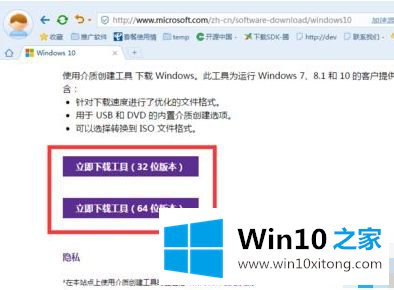
2、安装并运行“Win10 安装程序”工具,从打开的安装向导界面中,可以看到此工具提供两种升级方法:“升级安装”和“全新安装”;
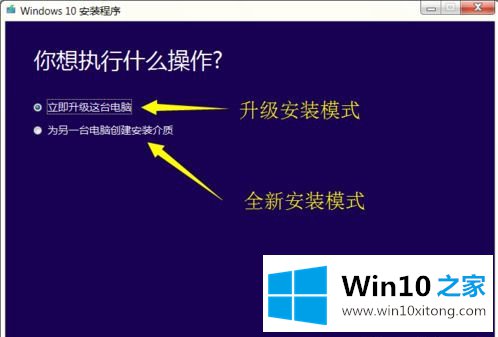
3、其中“全新安装”模式将利用“存储介质(如U盘、DVD光盘)实现Win10系统的安装。对此“Windows 10安装程序”将自动创建带有启动功能的Win10安装U盘,或者创建ISO镜像文件,并通过创建启动光盘来安装Win10系统;
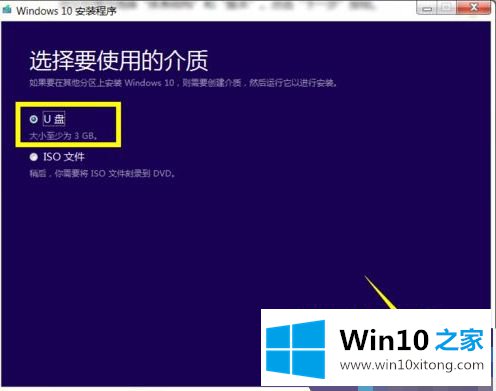
4、其次,我们可以借助“360升级助手”来完成Win10升级安装操作。打开“360安全卫士”程序,进入“更多功能”界面,从“全部工具”界面中找到“升级助手”按钮点击即可安装此Win10升级工具;
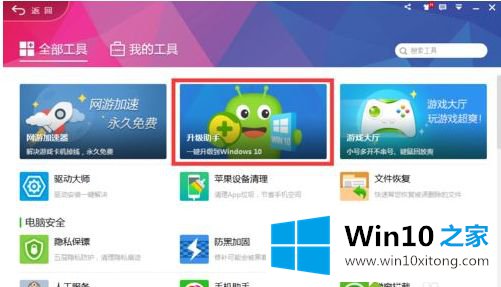
5、从打开的“Win10升级助手”主界面中,点击“立即免费升级”按钮,即可自动进入Win10升级过程;

6、在此过程中,360升级助手需要检测当前电脑硬件环境是否满足要求,同时针对不能满足Win10升级需要的部分提出解决方案,供用户自行进行优化。
目前,利用“360升级助手”升级Win10系统具有很高的成功率,在线小编也推荐大家使用此升级工具来升级Win10.
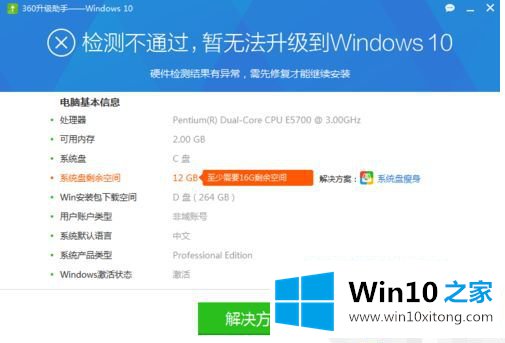
7、第三个比较有用的“Win10升级工具”就是“腾讯升级助手”,虽然就目前而言,“腾讯升级助手”导致升级后的Win10系统出现蓝屏、无故重启等未知故障,但我们相信经开发人员的修复后,一定能更好的帮助大家快速升级Win10正式版系统。运行“腾讯Win10助手”工具,此时将自动检测电脑硬件环境;

8、当电脑硬件环境满足Win升级需求时,将自动进入Windows 10安装包下载界面;
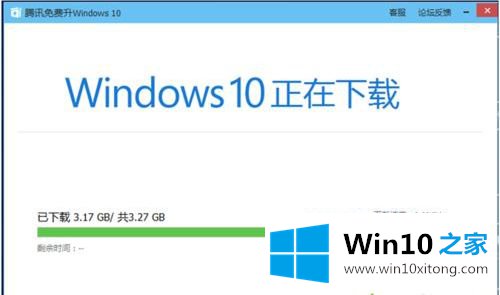
9、待Windows10安装包下载完成后,将完成电脑重要资料的备份工作,同时全自动进行Windows10升级过程,最后重启计算机正式进入Windows升级过程。

上述就是mediacreationtool升级win10操作步骤,希望能对大家有所帮助。
最后小编想说,win10操作步骤的具体解决办法非常简单,只需要一步一步的按照上面的方法去做,就可以解决了,谢谢大家对本站的关注和支持。